Win10电脑总发出叮咚声音怎么取消?Win10系统发出叮咚声音取消方法
[windows10] Win10电脑总发出叮咚声音怎么取消?Win10系统发出叮咚声音取消方法这篇文章主要介绍了Win10电脑总发出叮咚声音怎么取消?Win10系统发出叮咚声音取消方法的相关资料本文详细内容介绍... 22-06-30
win10电脑总发出叮咚声音怎么取消?初步猜测是有设备一直中断连接所导致的,用户最好是拔出有问题的设备,或者是把系统提示音给关了,下面小编来告诉大家如何将系统里的叮咚提示音给取消掉。
win10系统发出叮咚的声音取消方法
1、右键点击屏幕左下角的开始按钮,选择设置菜单。
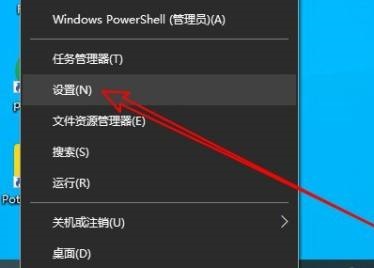
2、接下来在打开的设置窗口,点击个性化图标。
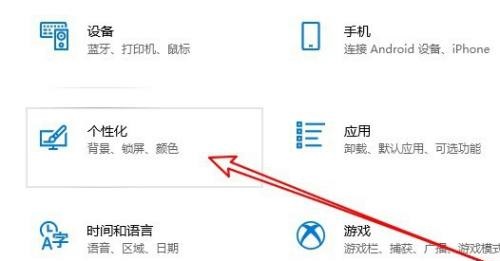
3、然后在个性化窗口点击左侧的主题菜单。
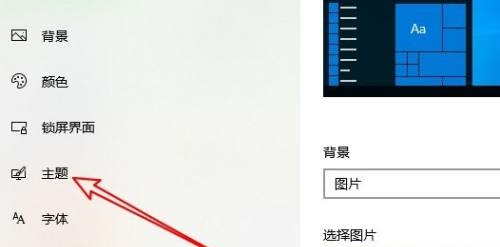
4、接下来在右侧窗口点击声音的图标。
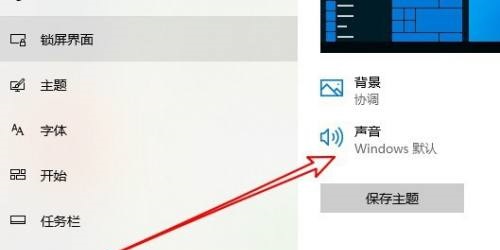
5、这时会打开系统声音窗口,点击设备中断连接菜单。
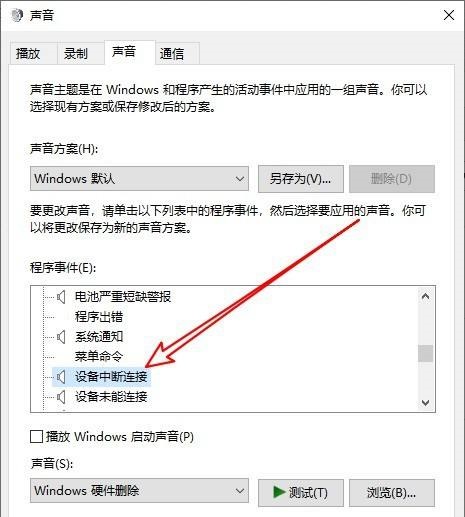
6、然后点击声音下拉按钮,选择“无”就可以了。
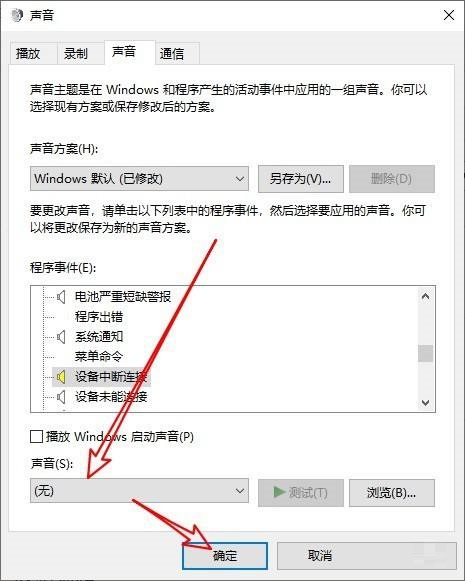
或者用户在上面将整个声音方案改成无声。
以上就是win10电脑总发出叮咚声音怎么取消?win10系统发出叮咚声音取消方法的详细内容,更多关于win10系统叮咚声音怎么关的资料请关注代码网其它相关文章!
相关文章:
-
[windows10] win10系统笔记本合上盖子后无法唤醒怎么解决?这篇文章主要介绍了win10系统笔记本合上盖子后无法唤醒怎么解决?的相关资料,需要的朋友可以参考下本文详细内…
-
-
-
在新的win11系统当中,很多的界面都添加了动画效果,不少用户使用起来不是很习惯,近期有些用户想要将通知栏的动画关闭,可是不知道应该如何操作,关于这个问题,今日的win11教程就来…
-
[windows7] windows7电脑dns异常上不了网的原因两种解决方法这篇文章主要介绍了windows7电脑dns异常上不了网的原因两种解决方法的相关资料,需要的朋友可以参…
-
版权声明:本文内容由互联网用户贡献,该文观点仅代表作者本人。本站仅提供信息存储服务,不拥有所有权,不承担相关法律责任。
如发现本站有涉嫌抄袭侵权/违法违规的内容, 请发送邮件至 2386932994@qq.com 举报,一经查实将立刻删除。
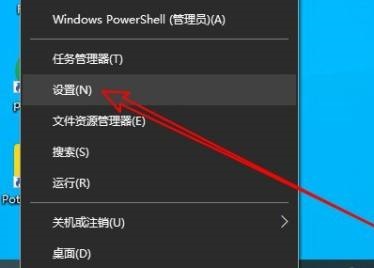
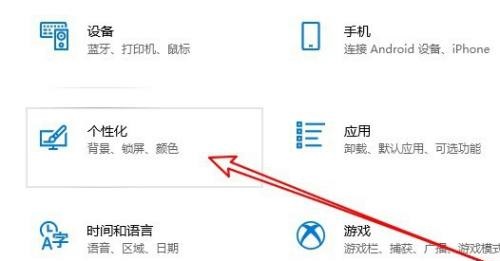
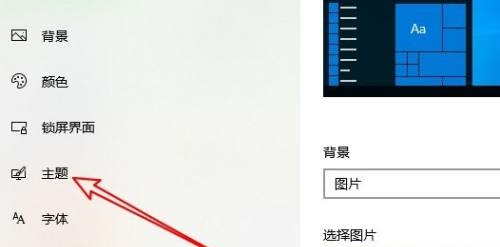
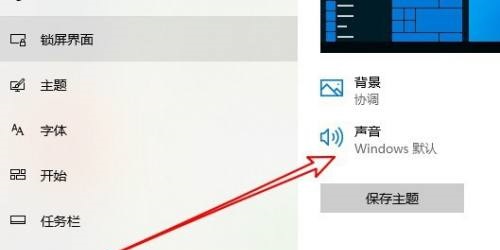
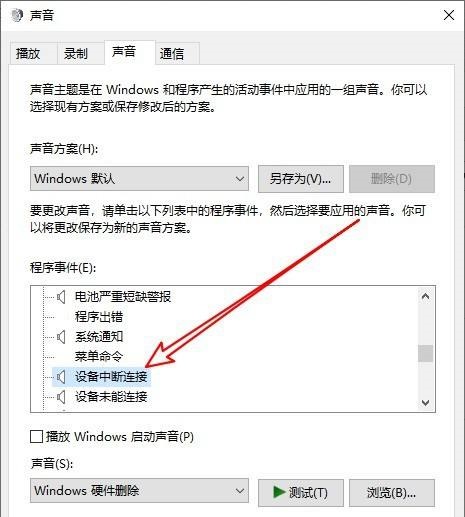
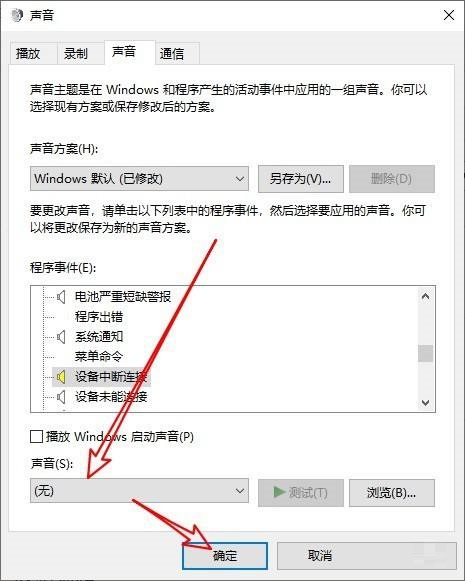



发表评论